- Android
- iOS
Bluetooth-сопряжение
Используйте SnapBridge для сопряжения фотокамеры со смарт-устройством, как описано ниже.
Перед сопряжением
Прежде чем продолжить:
- Включите Bluetooth на смарт-устройстве (если вы используете версию Android ранее версии 12, вам также необходимо включить службы определения местоположения; подробности см. в документации, прилагаемой к вашему устройству),
- Убедитесь, что батареи в фотокамере и смарт-устройстве полностью заряжены во избежание неожиданного отключения питания, и
- Убедитесь, что на карте памяти фотокамеры есть место
Беззеркальные фотокамеры Nikon с байонетом Z
-
Фотокамера: включите фотокамеру.
-
Фотокамера: выберите Подключ. к смарт-устройству > Сопряжение (Bluetooth) в меню, затем выделите Начать сопряжение и нажмите J, чтобы отобразить имя фотокамеры.

-
Смарт-устройство: запустите SnapBridge на смарт-устройстве и коснитесь Подключиться к фотокамере.

Сопряжение после запуска
Если Вы пропустили этап сопряжения, нажав Пропустить в верхнем правом углу диалогового окна приветствия, нажмите Подключиться к фотокамере во вкладке
 и перейдите к следующему шагу.
и перейдите к следующему шагу.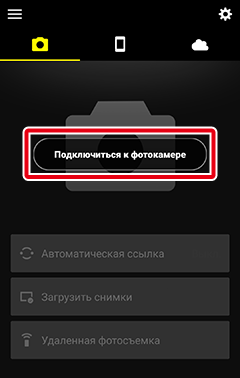
-
Смарт-устройство: коснитесь нужной модели, а затем коснитесь Сопряжение (Bluetooth), когда появится запрос.
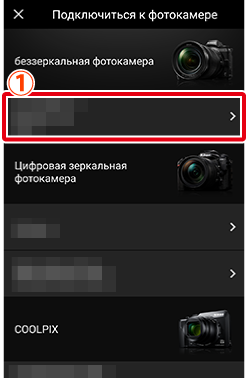
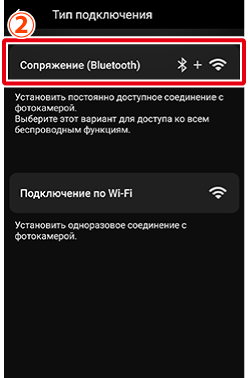
Примечание: этот шаг не потребуется при следующем сопряжении устройств.
Примечание: если вы используете версию Android ранее версии 12, вам необходимо включить службы определения местоположения при использовании Bluetooth. Предоставьте доступ к местоположению при появлении соответствующего запроса.
Примечание: если вы используете Android версии 12 или более поздней, вам необходимо предоставить разрешения для Bluetooth (разрешение на поиск и подключение к ближайшим устройствам Bluetooth). Предоставьте разрешение при появлении соответствующего запроса.
Поддерживаемая фотокамера не отображается?
Убедитесь, что приложение SnapBridge обновлено. Если вы используете последнюю версию, а вариант для вашей фотокамеры не отображается, выйдите из приложения, убедитесь, что оно не работает в фоновом режиме (процедура зависит от конкретного смарт-устройства; подробности см. в документации, прилагаемой к вашему устройству), убедитесь, что устройство подключено к Интернету, а затем снова запустите приложение.
-
Смарт-устройство: коснитесь имени фотокамеры.
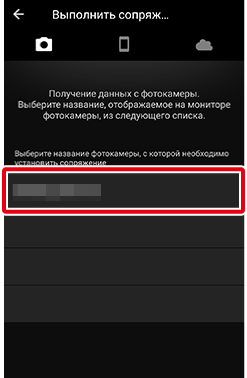
-
Фотокамера/смарт-устройство: убедитесь, что на фотокамере и смарт-устройстве отображается один и тот же код проверки подлинности (этот код выделен красной рамкой на рисунке ниже).
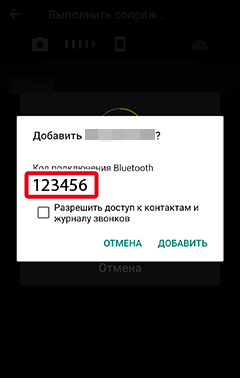

-
Фотокамера/смарт-устройство: инициировать сопряжение.
- Фотокамера: нажмите J.
-
Смарт-устройство: коснитесь кнопки ПОДКЛЮЧИТЬ (кнопка, выделенная красной рамкой на приведенном ниже рисунке, которая может называться по-разному помечена в разных версиях операционной системы).
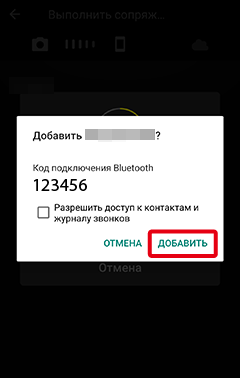
-
Смарт-устройство: Нажмите OK после выполнения сопряжения. Появится вкладка
 .
.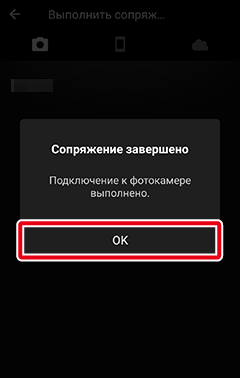
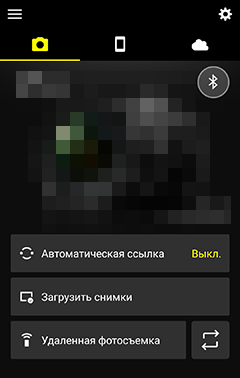
Символ состояния подключения
Состояние подключения отображается следующими символами в верхнем правом углу вкладки
 :
:Сигнал Bluetooth от фотокамеры не обнаружен. Если сигнал не обнаруживается, даже если устройство находится рядом с фотокамерой, проверьте настройки сети фотокамеры.
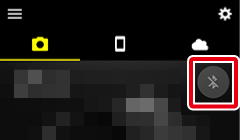
Приложение SnapBridge обнаружило сигнал Bluetooth фотокамеры. Теперь вам доступны различные функции приложения SnapBridge.
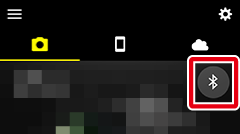
Приложение SnapBridge установило Bluetooth-соединение с фотокамерой или загружает снимки.
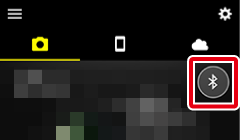
Если сопряжение не удается
Если во время сопряжения возникает ошибка, прочтите методы решения здесь перед тем, как повторить попытку.
Сопряжение с несколькими фотокамерами
Для сопряжения с дополнительными фотокамерами коснитесь  , выберите Добавить фотокамеру и повторите шаги 4–8. SnapBridge можно использовать для сопряжения не более чем с 5 фотокамерами.
, выберите Добавить фотокамеру и повторите шаги 4–8. SnapBridge можно использовать для сопряжения не более чем с 5 фотокамерами.
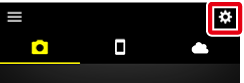
Запуск SnapBridge в первый раз
Если будет предложено предоставить приложению SnapBridge разрешение на доступ к хранилищу или данным о местоположении, следуйте инструкциям на экране, поскольку в противном случае многие функции будут недоступны.
Другие фотокамеры
Примечание: некоторые дисплеи некоторых фотокамер могут отличаться от показанных здесь.
-
Фотокамера: включите фотокамеру.
-
Фотокамера: в меню выберите Подключ. к смарт-устройству или Подключ. к смарт-устройству > Сопряжение (Bluetooth), затем выделите Запуск или Начать сопряжение и нажмите J (в случае фотокамер, в которых нет одного из параметров Запуск, последнюю часть этого шага можно пропустить).
Когда на дисплее фотокамеры отобразится одно из диалоговых окон сопряжения, показанных ниже, подготовьте смарт-устройство и перейдите к следующему шагу.
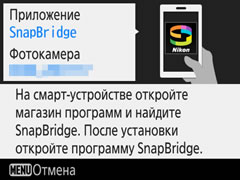

Другие сообщения
Фотокамера может не отображать сообщение, показанное выше. Если на фотокамере отображается следующее сообщение, нажмите J и перейдите к следующему шагу.
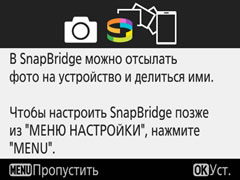
Если на фотокамере отображается диалоговое окно NFC, прикоснитесь антенной NFC на смарт-устройстве к логотипу
 на фотокамере (N-Mark), а затем дождитесь запуска SnapBridge и перейдите к шагу 7. Чтобы продолжить, не используя NFC, нажмите кнопку J на фотокамере и перейдите к следующему шагу.
на фотокамере (N-Mark), а затем дождитесь запуска SnapBridge и перейдите к шагу 7. Чтобы продолжить, не используя NFC, нажмите кнопку J на фотокамере и перейдите к следующему шагу.
-
Смарт-устройство: запустите SnapBridge на смарт-устройстве и коснитесь Подключиться к фотокамере.

Сопряжение после запуска
Если Вы нажали Пропустить в верхнем правом углу диалогового окна приветствия, чтобы пропустить сопряжение при запуске SnapBridge в первый раз, коснитесь Подключиться к фотокамере во вкладке
 и перейдите к шагу 4.
и перейдите к шагу 4.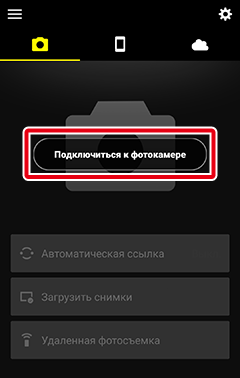
Имя фотокамеры не отображается
Приложение SnapBridge может не показать имя фотокамеры, если оно было запущено до того, как на экране фотокамеры отобразился запрос на запуск (Шаг 2). Выйдите из SnapBridge и убедитесь, что оно не работает в фоновом режиме (процедура зависит от смарт-устройства; подробности см. в документации к Вашему устройству), прежде чем коснуться иконки SnapBridge для повторного запуска SnapBridge.
-
Смарт-устройство: коснитесь нужной модели.
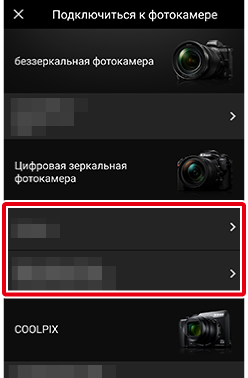
Примечание: этот шаг не потребуется при следующем сопряжении устройств.
Примечание: если вы используете версию Android ранее версии 12, вам необходимо включить службы определения местоположения при использовании Bluetooth. Предоставьте доступ к местоположению при появлении соответствующего запроса.
Примечание: если вы используете Android версии 12 или более поздней, вам необходимо предоставить разрешения для Bluetooth (разрешение на поиск и подключение к ближайшим устройствам Bluetooth). Предоставьте разрешение при появлении соответствующего запроса.
Поддерживаемая фотокамера не отображается?
Убедитесь, что приложение SnapBridge обновлено. Если вы используете последнюю версию, а вариант для вашей фотокамеры не отображается, выйдите из приложения, убедитесь, что оно не работает в фоновом режиме (процедура зависит от конкретного смарт-устройства; подробности см. в документации, прилагаемой к вашему устройству), убедитесь, что устройство подключено к Интернету, а затем снова запустите приложение.
-
Смарт-устройство: коснитесь имени фотокамеры.
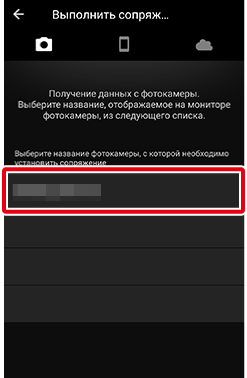
-
Фотокамера/смарт-устройство: убедитесь, что на фотокамере и смарт-устройстве отображается один и тот же код проверки подлинности (этот код выделен красной рамкой на рисунке ниже).
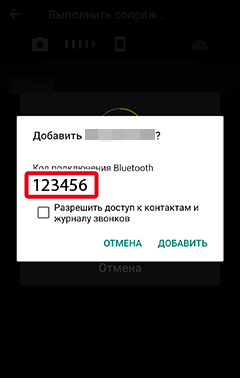

-
Фотокамера/смарт-устройство: инициировать сопряжение.
- Фотокамера: нажмите J.
-
Смарт-устройство: коснитесь кнопки ПОДКЛЮЧИТЬ (кнопка, выделенная красной рамкой на приведенном ниже рисунке, которая может называться по-разному помечена в разных версиях операционной системы).
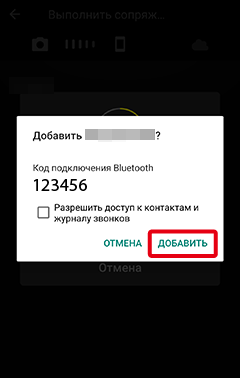
-
Фотокамера/смарт-устройство: следуйте инструкциям на экране.
-
Фотокамера: нажмите J. После выполнения сопряжения на экране появится сообщение о том, что фотокамера и смарт-устройство подключены друг к другу. Нажмите J и следуйте инструкциям на экране.
Примечание: в зависимости от фотокамеры вместо этого сообщения может появиться диалоговое окно, которое автоматически исчезает с дисплея.
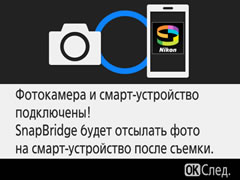
-
Смарт-устройство: сопряжение выполнено. Нажмите OK, чтобы выйти во вкладку
 .
.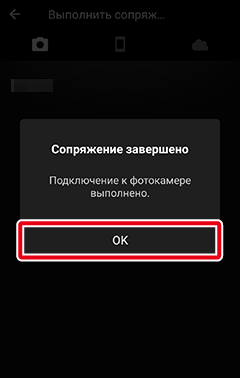
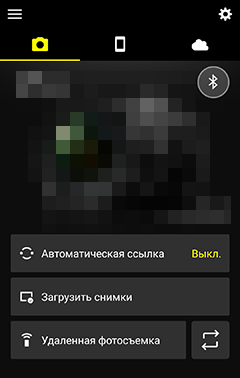
Символ состояния подключения
Состояние подключения отображается следующими символами в верхнем правом углу вкладки
 :
:Сигнал Bluetooth от фотокамеры не обнаружен. Если сигнал не обнаруживается, даже если устройство находится рядом с фотокамерой, проверьте настройки сети фотокамеры.
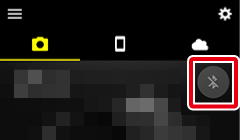
Приложение SnapBridge обнаружило сигнал Bluetooth фотокамеры. Теперь вам доступны различные функции приложения SnapBridge.
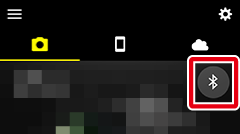
Приложение SnapBridge установило Bluetooth-соединение с фотокамерой или загружает снимки.
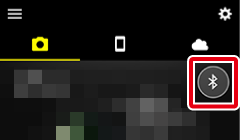
-
Если сопряжение не удается
Если во время сопряжения возникает ошибка, прочтите методы решения здесь перед тем, как повторить попытку.
Сопряжение с несколькими фотокамерами
Для сопряжения с дополнительными фотокамерами коснитесь  , выберите Добавить фотокамеру и повторите шаги 4–8. SnapBridge можно использовать для сопряжения не более чем с 5 фотокамерами.
, выберите Добавить фотокамеру и повторите шаги 4–8. SnapBridge можно использовать для сопряжения не более чем с 5 фотокамерами.
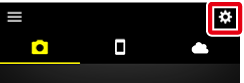
Запуск SnapBridge в первый раз
Если будет предложено предоставить приложению SnapBridge разрешение на доступ к хранилищу или данным о местоположении, следуйте инструкциям на экране, поскольку в противном случае многие функции будут недоступны.
Перед сопряжением
Прежде чем продолжить:
- Включите Bluetooth и службы определения местоположения на смарт-устройстве (подробности см. в документации, прилагаемой к устройству),
- Убедитесь, что батареи в фотокамере и смарт-устройстве полностью заряжены во избежание неожиданного отключения питания, и
- Убедитесь, что на карте памяти фотокамеры есть место
Беззеркальные фотокамеры Nikon с байонетом Z
-
Фотокамера: включите фотокамеру.
-
Фотокамера: выберите Подключ. к смарт-устройству > Сопряжение (Bluetooth) в меню, затем выделите Начать сопряжение и нажмите J, чтобы отобразить имя фотокамеры.

-
iOS-устройство: запустите SnapBridge на iOS-устройстве и коснитесь Подключиться к фотокамере.
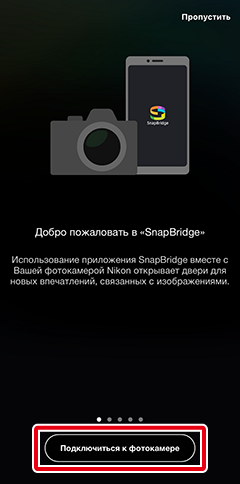
Сопряжение после запуска
Если Вы пропустили этап сопряжения, нажав Пропустить в верхнем правом углу диалогового окна приветствия, нажмите Подключиться к фотокамере во вкладке
 и перейдите к следующему шагу.
и перейдите к следующему шагу.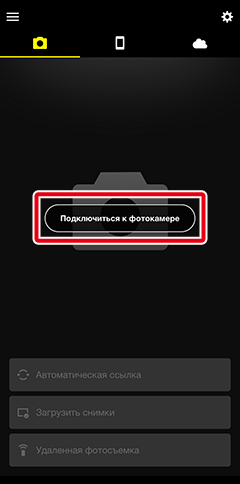
-
iOS-устройство: коснитесь нужной модели, а затем коснитесь Сопряжение (Bluetooth), когда появится запрос.
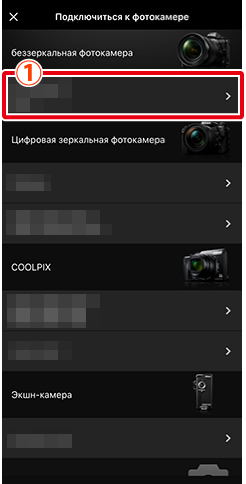
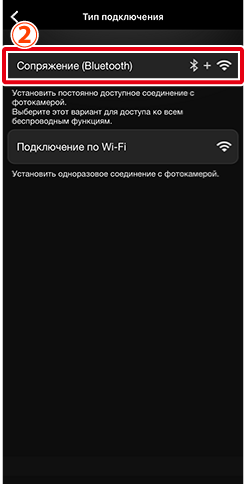
Примечание: этот шаг не потребуется при следующем сопряжении устройств.
Поддерживаемая фотокамера не отображается?
Убедитесь, что приложение SnapBridge обновлено. Если вы используете последнюю версию, а вариант для вашей фотокамеры не отображается, выйдите из приложения, убедитесь, что оно не работает в фоновом режиме, убедитесь, что устройство подключено к Интернету, а затем снова запустите приложение.
-
iOS-устройство: коснитесь имени фотокамеры.
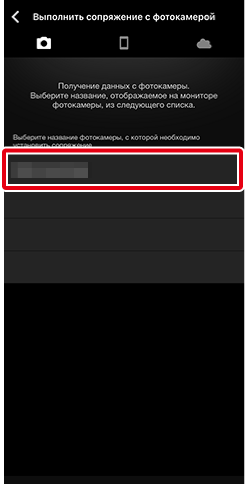
-
iOS-устройство: отобразится диалоговое окно подтверждения; внимательно прочтите инструкции по сопряжению и коснитесь Ясно.

-
iOS-устройство: коснитесь имени фотокамеры при получении запроса.
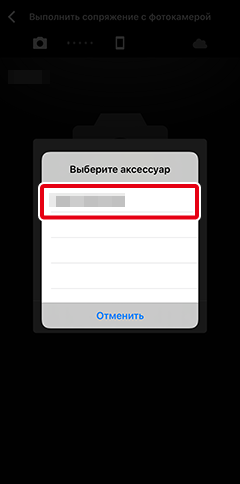
-
Фотокамера/iOS-устройство: инициировать сопряжение.
- Фотокамера: нажмите J.
-
iOS-устройство: коснитесь кнопки Создать пару (кнопка, выделенная красной рамкой на приведенном ниже рисунке, которая может называться по-разному помечена в разных версиях операционной системы).

Ошибка сопряжения
Если Вы ожидаете слишком долго в промежутке между нажатием кнопки на фотокамере и касанием кнопки в SnapBridge, сопряжение не удастся и отобразится ошибка.
- Фотокамера: нажмите J и вернитесь к шагу 1.
- iOS-устройство: Выйдите из приложения SnapBridge и убедитесь, что оно не работает в фоновом режиме, затем попросите iOS «забыть» фотокамеру и вернитесь к шагу 1.
-
iOS-устройство: Нажмите OK после выполнения сопряжения. Появится вкладка
 .
.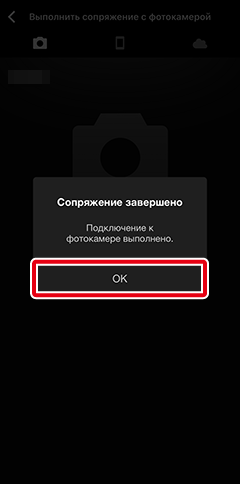
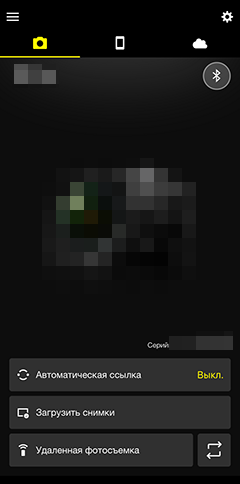
Символ состояния подключения
Состояние подключения отображается следующими символами в верхнем правом углу вкладки
 :
:Сигнал Bluetooth от фотокамеры не обнаружен. Если сигнал не обнаруживается, даже если устройство находится рядом с фотокамерой, проверьте настройки сети фотокамеры.
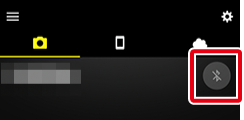
Приложение SnapBridge обнаружило сигнал Bluetooth фотокамеры. Теперь вам доступны различные функции приложения SnapBridge.
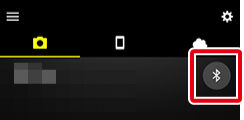
Приложение SnapBridge установило Bluetooth-соединение с фотокамерой или загружает снимки.
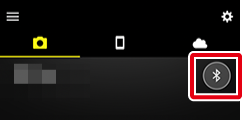
Если сопряжение не удается
Если во время сопряжения возникает ошибка, прочтите методы решения здесь перед тем, как повторить попытку.
Сопряжение с несколькими фотокамерами
Для сопряжения с дополнительными фотокамерами коснитесь  , выберите Добавить фотокамеру и повторите шаги 4–9. SnapBridge можно использовать для сопряжения не более чем с 5 фотокамерами.
, выберите Добавить фотокамеру и повторите шаги 4–9. SnapBridge можно использовать для сопряжения не более чем с 5 фотокамерами.
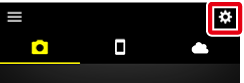
Запуск SnapBridge в первый раз
Если будет предложено предоставить приложению SnapBridge разрешение на доступ к снимкам на смарт-устройстве, следуйте инструкциям на экране.
Другие фотокамеры
Примечание: некоторые дисплеи некоторых фотокамер могут отличаться от показанных здесь.
-
Фотокамера: включите фотокамеру.
-
Фотокамера: в меню выберите Подключ. к смарт-устройству или Подключ. к смарт-устройству > Сопряжение (Bluetooth), затем выделите Запуск или Начать сопряжение и нажмите J (в случае фотокамер, в которых нет одного из параметров Запуск, последнюю часть этого шага можно пропустить).
Когда на дисплее фотокамеры отобразится одно из диалоговых окон сопряжения, показанных ниже, подготовьте смарт-устройство и перейдите к следующему шагу.
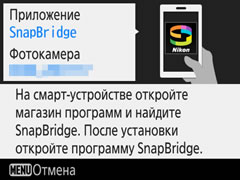

Другие сообщения
Если отображается одно из следующих сообщений, нажимайте J до тех пор, пока не появится запрос запуска SnapBridge.
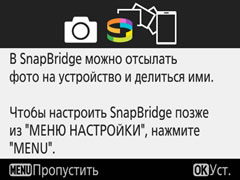

-
iOS-устройство: запустите SnapBridge на iOS-устройстве и коснитесь Подключиться к фотокамере.
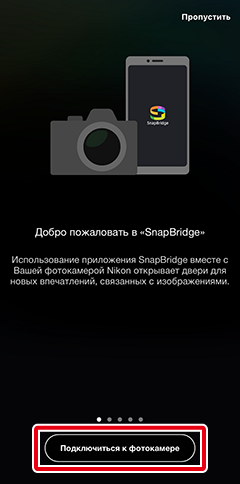
Сопряжение после запуска
Если Вы нажали Пропустить в верхнем правом углу диалогового окна приветствия, чтобы пропустить сопряжение при запуске SnapBridge в первый раз, коснитесь Подключиться к фотокамере во вкладке
 и перейдите к шагу 4.
и перейдите к шагу 4.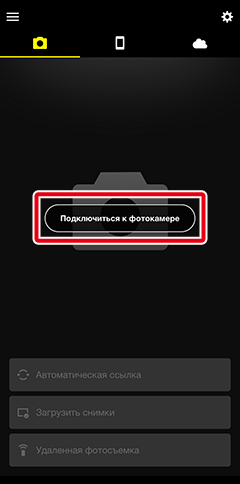
Имя фотокамеры не отображается
Приложение SnapBridge может не показать имя фотокамеры, если оно было запущено до того, как на экране фотокамеры отобразился запрос на запуск (Шаг 2). Выйдите из приложения SnapBridge и убедитесь, что оно не работает в фоновом режиме, прежде чем коснуться иконки SnapBridge для повторного запуска SnapBridge.
-
iOS-устройство: коснитесь нужной модели.
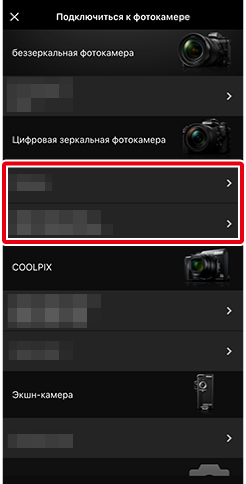
Примечание: этот шаг не потребуется при следующем сопряжении устройств.
Поддерживаемая фотокамера не отображается?
Убедитесь, что приложение SnapBridge обновлено. Если вы используете последнюю версию, а вариант для вашей фотокамеры не отображается, выйдите из приложения, убедитесь, что оно не работает в фоновом режиме, убедитесь, что устройство подключено к Интернету, а затем снова запустите приложение.
-
iOS-устройство: коснитесь имени фотокамеры.
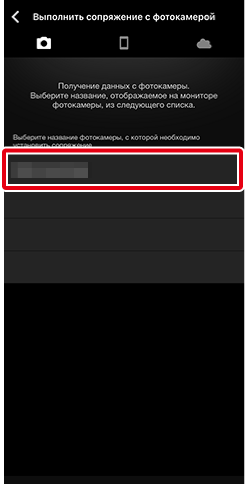
-
iOS-устройство: отобразится диалоговое окно подтверждения; внимательно прочтите инструкции по сопряжению и коснитесь Ясно.

-
iOS-устройство: коснитесь имени фотокамеры при получении запроса.
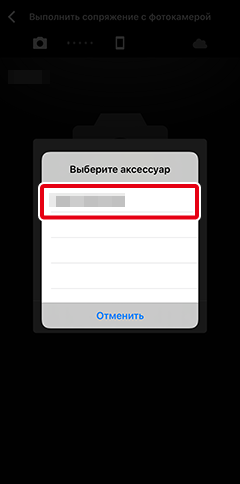
-
Фотокамера/iOS-устройство: инициировать сопряжение.
- Фотокамера: нажмите J.
-
iOS-устройство: коснитесь кнопки Создать пару (кнопка, выделенная красной рамкой на приведенном ниже рисунке, которая может называться по-разному помечена в разных версиях операционной системы).

Ошибка сопряжения
Если Вы ожидаете слишком долго в промежутке между нажатием кнопки на фотокамере и касанием кнопки в SnapBridge, сопряжение не удастся и отобразится ошибка.
- Фотокамера: нажмите J и вернитесь к шагу 1.
- iOS-устройство: Выйдите из приложения SnapBridge и убедитесь, что оно не работает в фоновом режиме, затем попросите iOS «забыть» фотокамеру и вернитесь к шагу 1.
-
Фотокамера/iOS-устройство: следуйте инструкциям на экране.
-
Фотокамера: нажмите J. После выполнения сопряжения на экране появится сообщение о том, что фотокамера и смарт-устройство подключены друг к другу. Нажмите J и следуйте инструкциям на экране.
Примечание: в зависимости от фотокамеры вместо этого сообщения может появиться диалоговое окно, которое автоматически исчезает с дисплея.
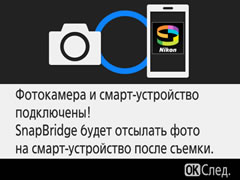
-
iOS-устройство: сопряжение выполнено. Нажмите OK, чтобы выйти во вкладку
 .
.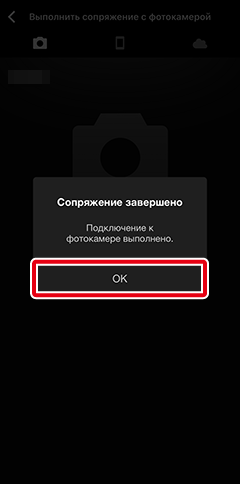
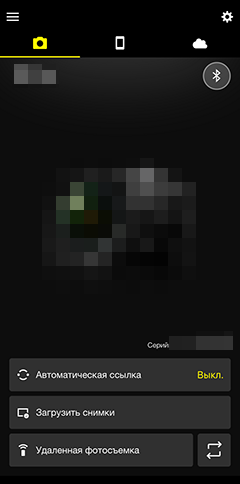
Символ состояния подключения
Состояние подключения отображается следующими символами в верхнем правом углу вкладки
 :
:Сигнал Bluetooth от фотокамеры не обнаружен. Если сигнал не обнаруживается, даже если устройство находится рядом с фотокамерой, проверьте настройки сети фотокамеры.
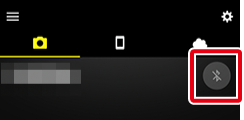
Приложение SnapBridge обнаружило сигнал Bluetooth фотокамеры. Теперь вам доступны различные функции приложения SnapBridge.
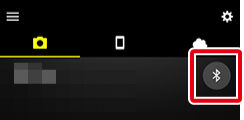
Приложение SnapBridge установило Bluetooth-соединение с фотокамерой или загружает снимки.
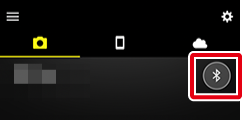
-
Если сопряжение не удается
Если во время сопряжения возникает ошибка, прочтите методы решения здесь перед тем, как повторить попытку.
Сопряжение с несколькими фотокамерами
Для сопряжения с дополнительными фотокамерами коснитесь  , выберите Добавить фотокамеру и повторите шаги 4–9. SnapBridge можно использовать для сопряжения не более чем с 5 фотокамерами.
, выберите Добавить фотокамеру и повторите шаги 4–9. SnapBridge можно использовать для сопряжения не более чем с 5 фотокамерами.
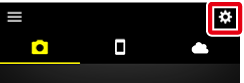
Запуск SnapBridge в первый раз
Если будет предложено предоставить приложению SnapBridge разрешение на доступ к снимкам на смарт-устройстве, следуйте инструкциям на экране.
